iOS18では、電話アプリでライブ留守番電話を利用できるようになりましたが、一部のユーザーから「4コール程で留守番電話に切り替わる」「勝手に留守番電話になるのは困る」といった声が挙がっています。
iOS18アップデート後、ライブ留守番電話機能はデフォルトで有効化されていますが、もし必要がない場合は設定アプリから解除することができます。
目次
勝手に留守番電話に切り替わると困るとの声も
iOS18では、キャリアの追加オプションを契約する必要無く、無料でライブ留守番電話を利用できるようになりました。
電話に出られない時でも、録音内容をテキストで確認できる便利な機能ですが、iOS18.0時点では呼び出し回数を変更できないため、「勝手に留守番電話になるのは困る」といった声もあります。
iPhone使ってるんやけどバージョンアップしたら勝手に留守番電話なってうちだけかとも思ったら他にもなってる人いた笑
お母さんから何とかしろって言われても出来やんて笑早く治して欲しい笑
— かすみ (@yuse_ka_0628) October 1, 2024
iPhone、アプデしてから
留守電になってる。
困る。— ちぃ (@415415ccht) September 30, 2024
着信音は3~4回、約18秒で留守番電話に切り替わる
契約しているキャリアや端末によって違いがあるかもしれませんが、検証機では約18秒の呼び出し音が続いた後にライブ留守番電話に切り替わりました。(発信側は6コール)
着信自体は18秒鳴るものの、デフォルトの着信音「反射」を設定している場合、着信音が3~4回鳴ると留守番電話に切り替わるため、留守番電話に切り替わることが早く感じる場合があります。
もし勝手に留守番電話に切り替わると困る場合は、次に解説する手順でライブ留守番電話をオフに変更するようにしてください。
ライブ留守電話をオフにする方法について
iOS18.0時点では、ライブ留守番電話に切り替わるまでの時間は変更できず、ライブ留守番電話のオンオフのみ設定できます。
なお、ライブ留守番電話をオフにすると、着信画面から手動で留守番電話に切り替えることも出来なくなるので注意してください。
ライブ留守番電話をオフにする手順
- 設定アプリを開く
- 画面をスクロールしてアプリをタップ
- 電話をタップ
- ライブ留守番電話をタップ
- スイッチをオフにする
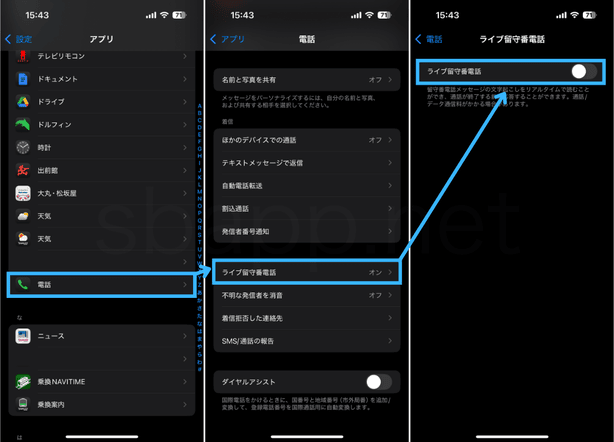
着信転送サービス(無応答転送)を使用している場合
キャリアの着信転送サービス(無応答転送等)を使用している場合は、前述の手順でライブ留守番電話をオフにするか、転送時間を18秒未満に変更することでも留守番電話になることを防ぐことができます。
着信転送(無応答転送)の転送時間を18秒以内に変更する
手順:特番「1418XX」に発信する。(XXが転送時間の秒数。5~17の範囲を指定)引用:au
着信で触覚(バイブレーション)を常に再生する
ライブ留守番電話をオンのまま使用したい場合は、着信音と通知音の触覚を「常に再生」に変更すると、着信音と振動の両方が鳴るので、着信音のみに比べると気づきやすくなります。
着信で触覚(バイブレーション)をオンにする手順
- 設定アプリを開く
- サウンドと触覚をタップ
- 触覚をタップ
- 常に再生を選択

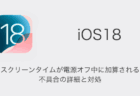
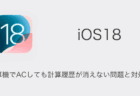
良い情報ありがとうございました。